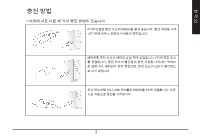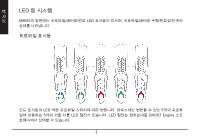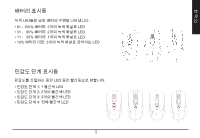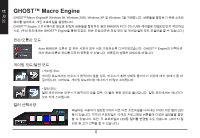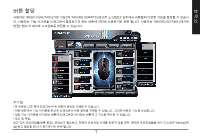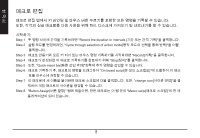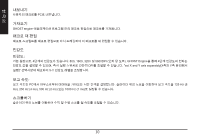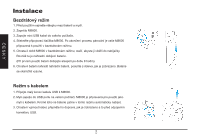Gigabyte Aivia M8600 V2 User Manual - Page 93
매크로 편집
 |
View all Gigabyte Aivia M8600 V2 manuals
Add to My Manuals
Save this manual to your list of manuals |
Page 93 highlights
한국의 Step 1 Record the duration or intervals Step 2 Cycle through selection of action mode Step 3 Record Step 4 Stop Step 5 또한, "Quick-insert bar Step 6 On-board script Step 7 change icon Step 8 "Button Assign Macro scrip 8
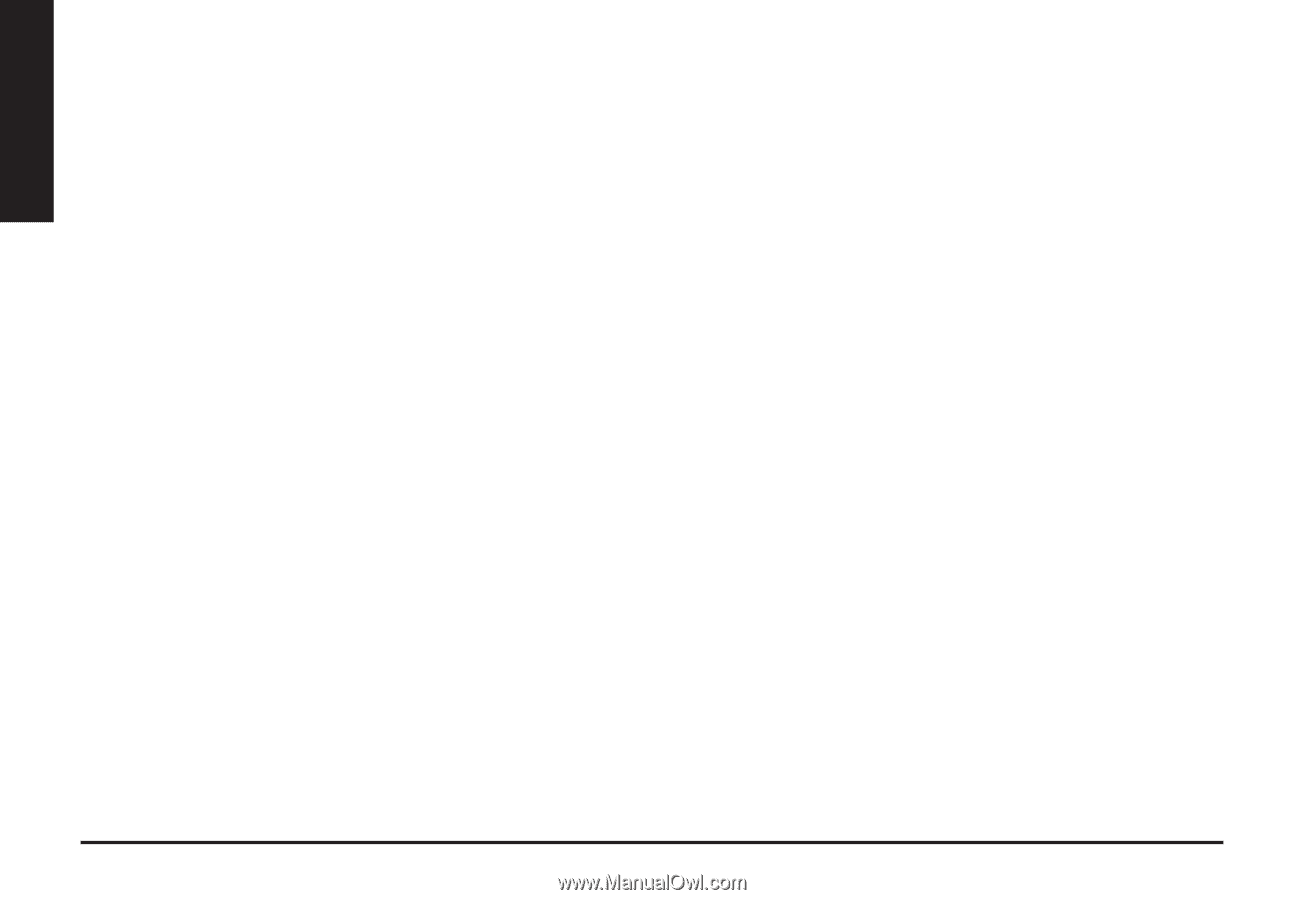
8
한국의
매크로 편집
매크로 편집 탭에서 키 바인딩 및 마우스 버튼 누르기를 포함한 모든 명령을 기록할 수 있습니다.
또한, 각각의 싱글 매크로를 다음 사용을 위해 하드 디스크에 가져오기 및 내보내기를 할 수 있습니다.
시작하기:
Step 1
두 명령 사이에 간격을 기록하려면
"Record the duration or intervals
[기간 또는 간격 기록]"을 클릭합니다.
Step 2
실행 모드를 변경하려면, "Cycle through selection of action mode[동작 모드의 선택을 통해 반복]"을 더블
클릭합니다.
Step 3
매크로 만들기와 모든 키 치기 또는 마우스 명령 기록하기를 시작하려면 "Record[기록]"을 클릭합니다.
Step 4
매크로가 완성되면 이 매크로 기록하기를 완료하기 위해 "Stop[정지]"를 클릭합니다.
Step 5
또한, "Quick-insert bar[빠른 삽입 막대]"왼쪽에 추가 명령을 삽입할 수 있습니다.
Step 6
매크로 기록하기 후, 매크로의 명령을 드래그하여 "On-board script[온 보드 스크립트]"에 드롭하여 이 매크
로를 마우스에 저장할 수 있습니다.
Step 7
이 매크로에 새 이름을 붙이려면 매크로 스크립에 더블 클릭합니다. 또한, "change icon[아이콘 변경]"을 클
릭하여 개인 매크로의 아이콘을 변경할 수 있습니다.
Step 8
"Button Assign[버튼 할당]" 탭에 되돌아면, 만든 매크로는 이 탭 안의 "Macro scrip[매크로 스크립]"의 한 애
플리케이션이 되어 있습니다.